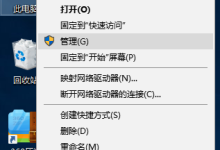Mac重启快捷键是Command + Control + 电源键,可直接重启;无响应时长按电源键强制关机,但可能丢失未保存数据;正常重启不会丢数据,系统会尝试保存状态;可通过创建launchd的plist文件实现定时重启,如每天凌晨3点;重启后启动项在“系统设置-通用-登录项”中管理,可增删或隐藏,也可用launchctl命令操作,但需谨慎避免系统不稳定。

Mac重启快捷键是什么?其实就是几个键的组合,帮你快速重启电脑,省去了鼠标操作的麻烦。
Command + Control + Eject (电源键) 是最常用的组合,它会直接重启你的Mac。
解决方案
当你需要重启Mac时,同时按下Command (⌘) + Control (⌃) + Eject (⏏) 键。Eject键通常位于键盘右上角,如果你的Mac没有Eject键,可以使用电源键代替。按下这些键后,Mac会立即重启。
如果你的Mac没有响应,或者上述方法不起作用,可以尝试强制关机。长按电源键几秒钟,直到屏幕变黑,然后再次按下电源键启动电脑。但要注意,强制关机可能会导致数据丢失,所以尽量在其他方法都无效时才使用。
Mac重启后会丢失数据吗?
正常重启不会丢失数据。Mac在重启前会尝试保存所有打开的文档和应用程序的状态。但是,如果你的Mac突然死机或者你使用强制关机,未保存的数据可能会丢失。所以,养成经常保存文件的好习惯,可以避免不必要的损失。
另外,重启后,一些应用程序可能会提示你恢复之前未保存的文档。你可以选择恢复,也可以选择放弃。

如何设置Mac定时重启?
虽然Mac没有内置的定时重启功能,但你可以通过
这个系统服务来实现。是Mac OS X中的一个进程管理器,可以用来安排任务。
首先,打开“终端”应用程序。然后,使用
或其他文本编辑器创建一个新的plist文件,例如。
这个plist文件定义了一个任务,每天凌晨3点执行重启命令。你可以根据需要修改
和的值。
保存文件后,将它复制到
目录下,并设置正确的权限。
这样就设置好了定时重启。注意,你需要管理员权限才能执行这些操作。

Mac重启后启动项如何管理?
Mac的启动项管理可以通过“系统设置”中的“通用” -> “登录项”来完成。在这里,你可以看到所有在启动时自动运行的应用程序和服务。
你可以选择隐藏或删除不需要的启动项。隐藏启动项意味着它们仍然会在后台运行,但不会显示在Dock或菜单栏中。删除启动项则会阻止它们在启动时自动运行。
另外,一些应用程序也会在自身的设置中提供启动项管理选项。你可以检查这些应用程序的设置,看看是否有不需要的启动项。
还有一个方法是使用第三方工具,例如
命令。你可以使用命令查看所有已加载的任务,并使用命令卸载不需要的任务。但要注意,卸载系统级别的任务可能会导致系统不稳定,所以要谨慎操作。

 路由网
路由网